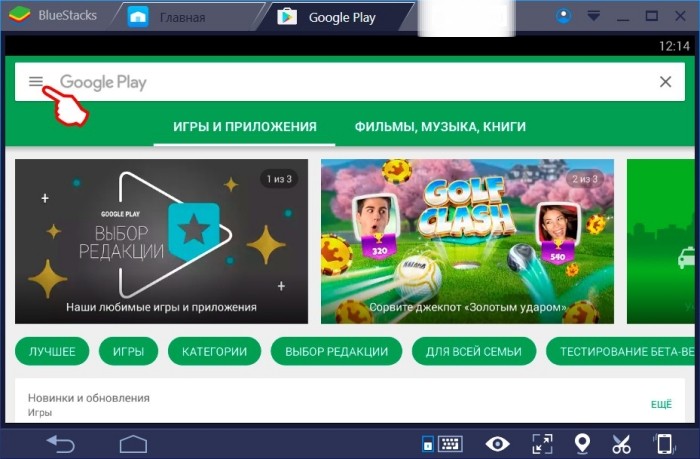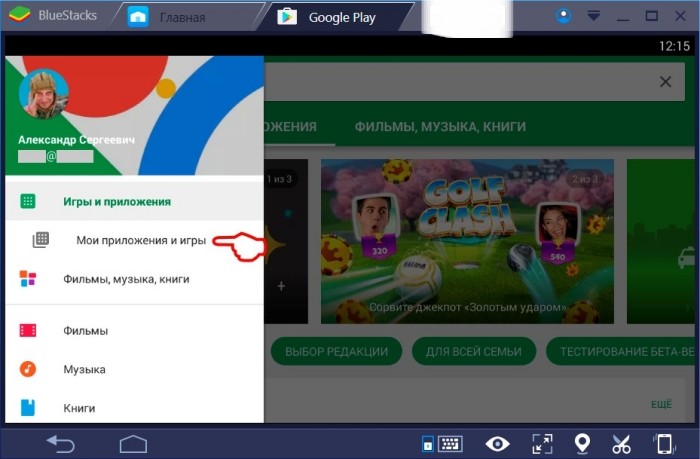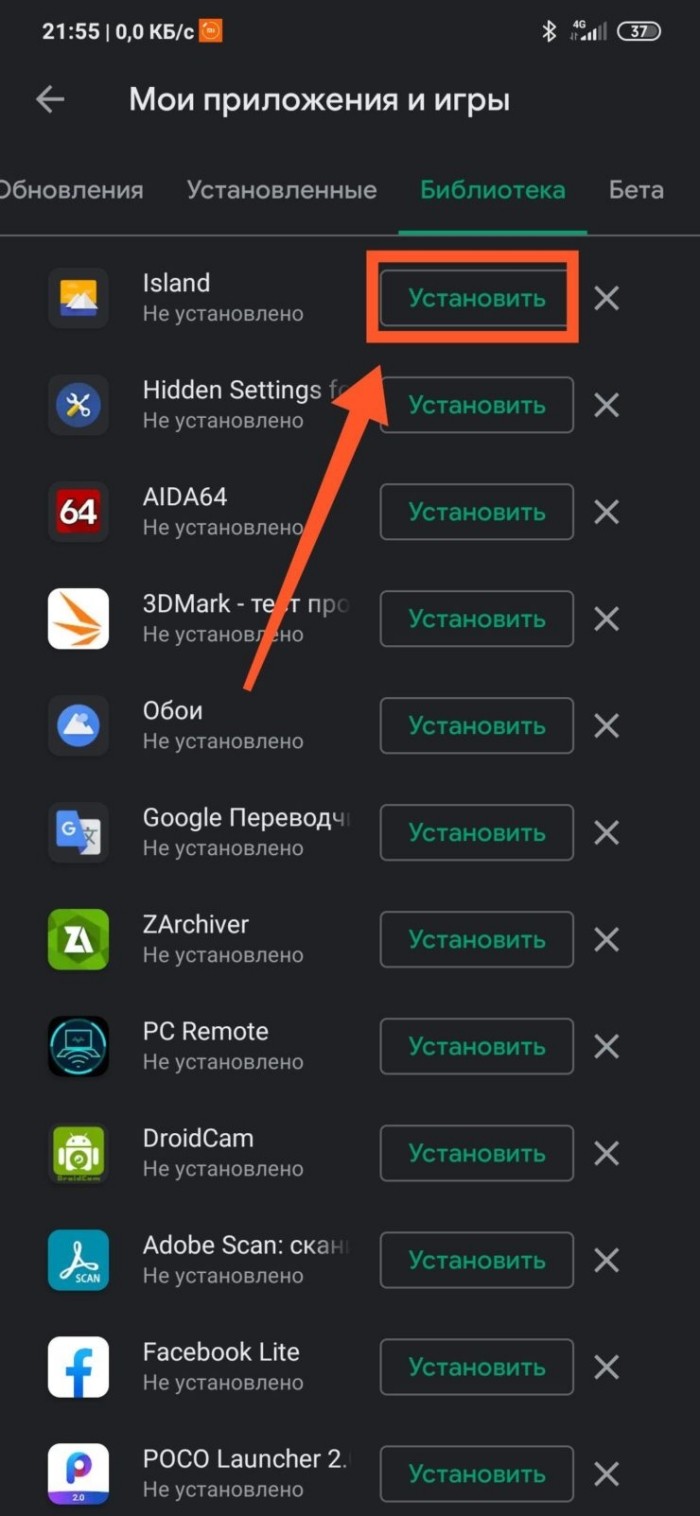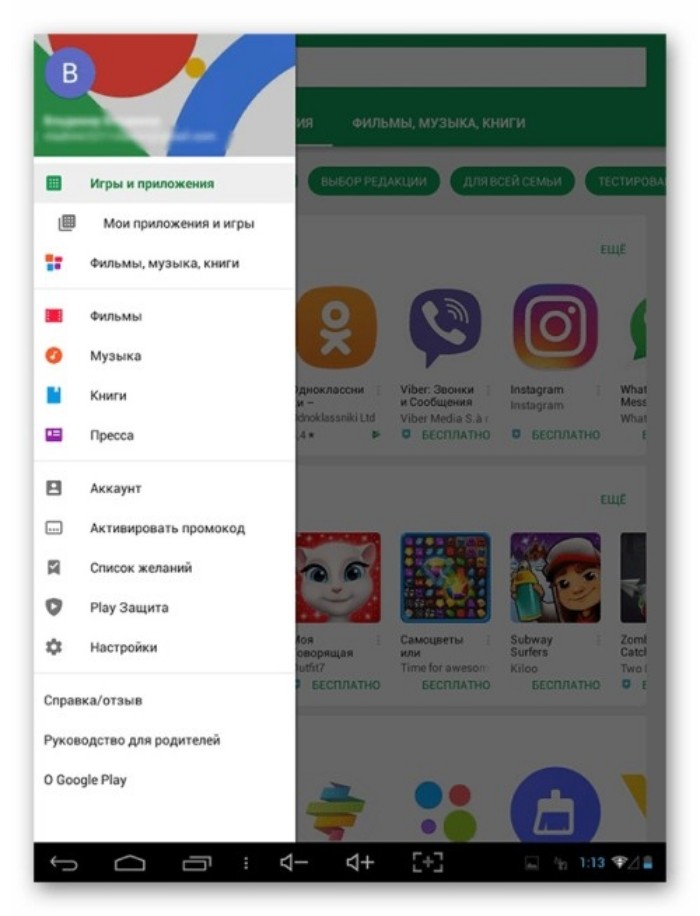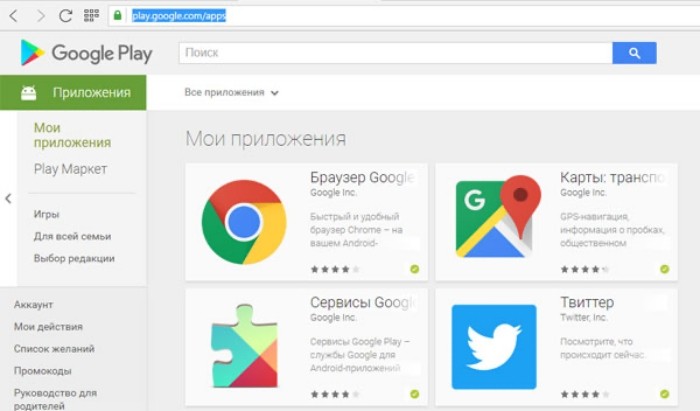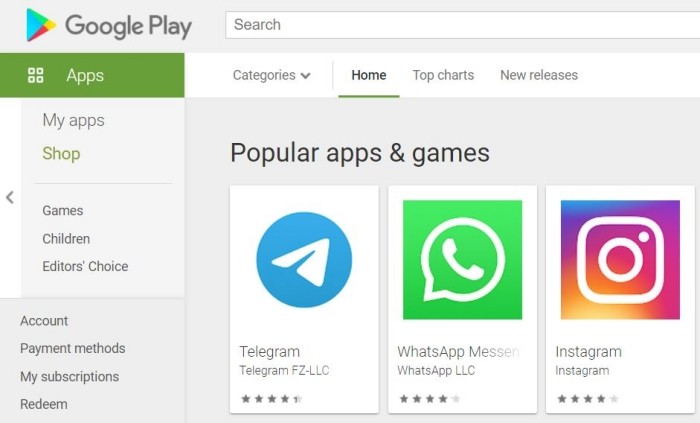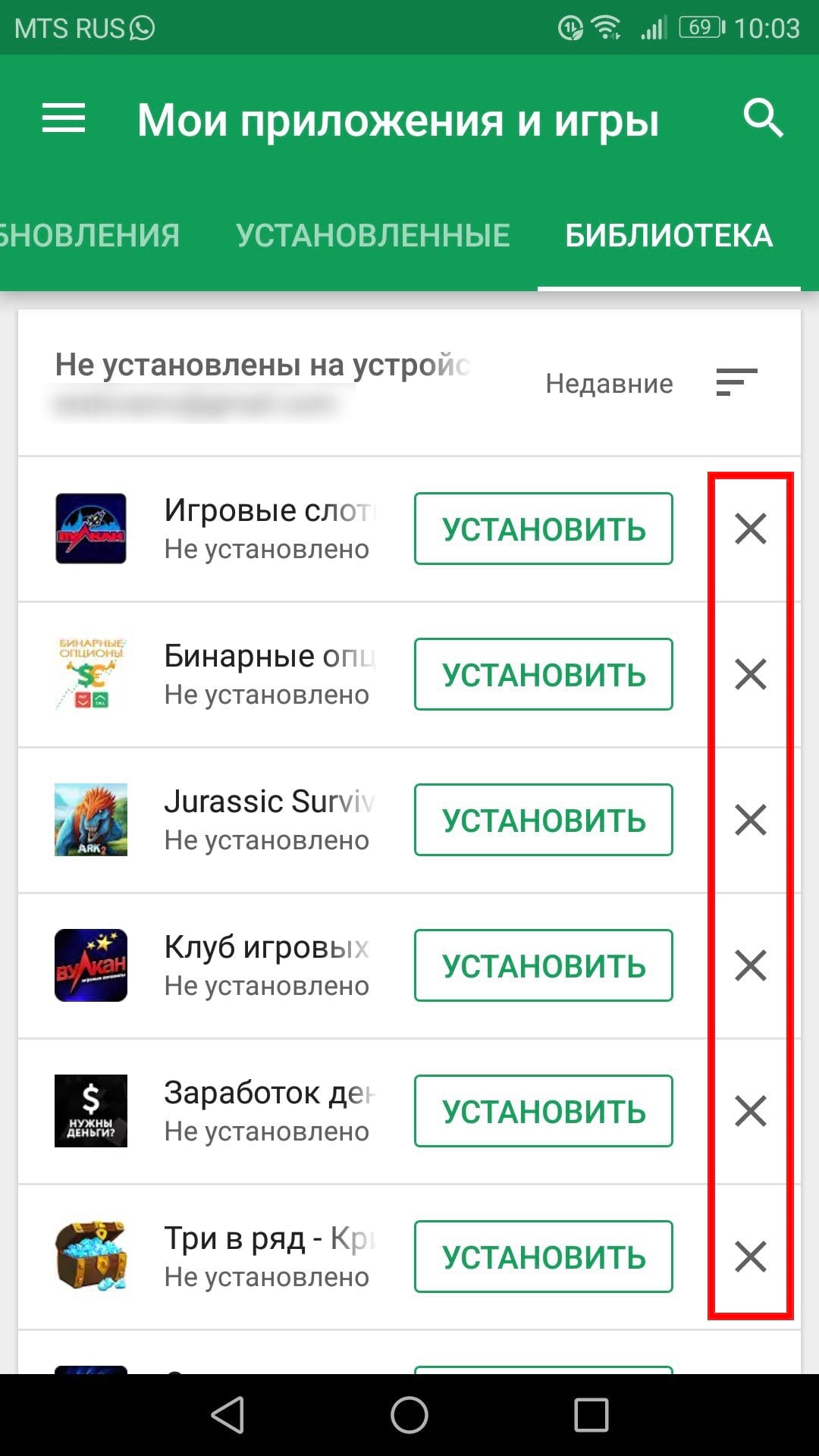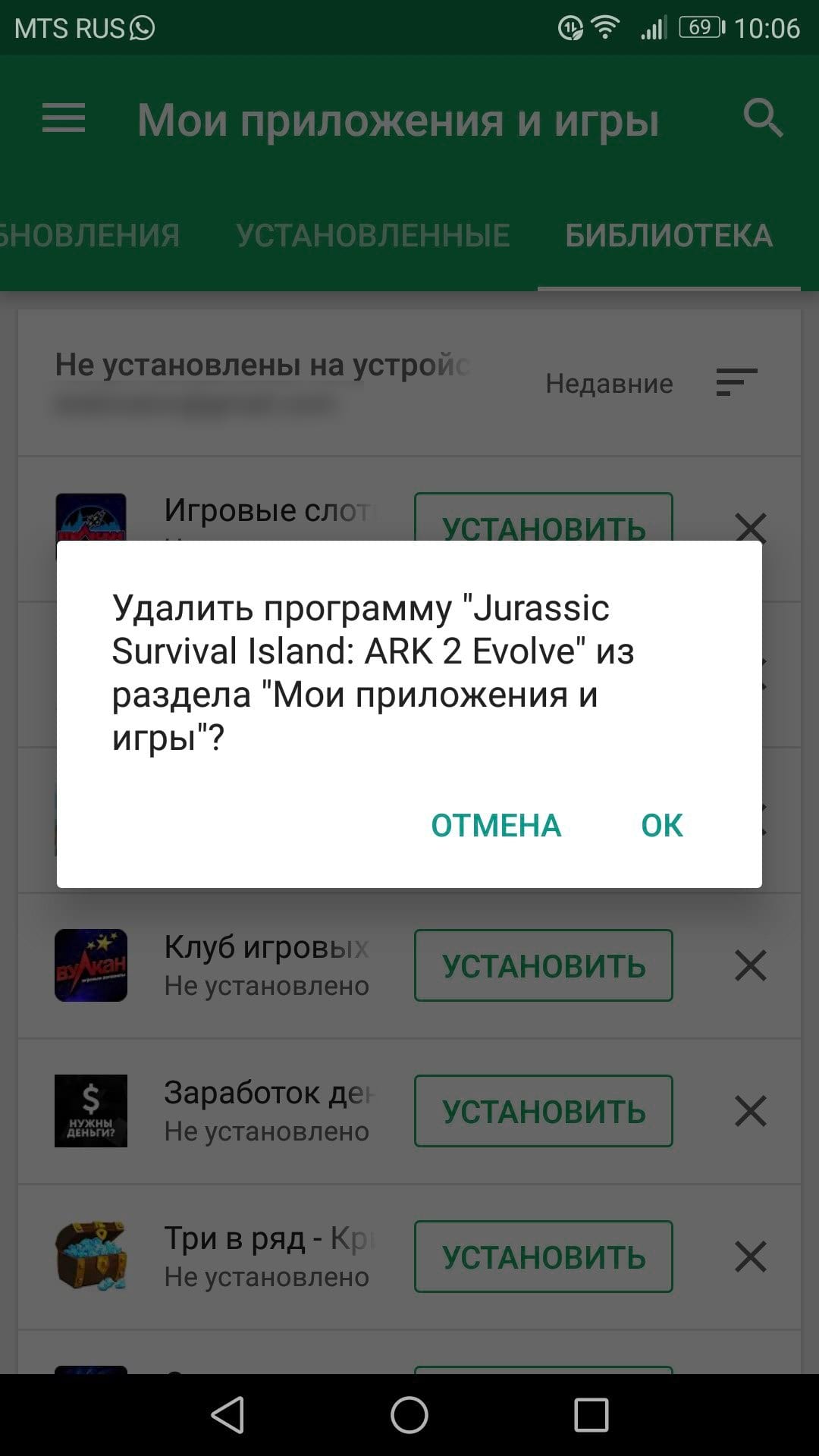Google Play – самый популярный магазин игр и программ для мобильных устройств на базе операционной системы Android. В нем представлены сотни тысяч приложений, каждое из которых пользователь может установить на свой смартфон. При этом после установки большого количества программ в многообразии софта можно легко запутаться. Поэтому важно понять, как найти мои приложения в Гугл Плей Маркете.
Как найти установленные приложения
После установки игры или программы ее иконка появляется на рабочем столе. В зависимости от прошивки на смартфоне может присутствовать отдельное меню приложений, позволяющее быстро запускать необходимый софт.
Вместе с тем, его наличие не позволяет выполнять различные действия с прогами. В частности, через рабочий стол нельзя обновить программу. Поэтому владельцу мобильного устройства нужно посмотреть список установленного софта, представленный в Плей Маркете, отталкиваясь от следующей инструкции:
- Запустите Play Маркет.
- Тапните по иконке своего профиля, предварительно авторизовавшись в магазине.
- Перейдите в раздел «Управление приложениями и устройством».
- Откройте вкладку «Управление».
Здесь вы увидите все игры и программы, установленные на вашем устройстве. При желании их можно отсортировать по наличию обновлений, чтобы сразу понимать, какое приложение требует установки апдейта.
Где находится список удаленных программ
Доступ к списку приложений может понадобиться, в том числе, при возникновении сценария, когда вам требуется повторно установить недавно удаленную программу, но вы не помните ее названия. Ознакомиться с перечнем удаленного софта можно как на смартфоне, так и на компьютере.
Для каждого способа предусмотрена отдельная инструкция.
На телефоне
Если вы ранее устанавливали какую-либо программу, но впоследствии ее удалили, то она тоже будет отображаться в списке вместе с используемым софтом. Это отдельный перечень, который существует обособленно от списка установленных приложений. Впрочем, план действий будет сильно напоминать предыдущую инструкцию:
- Запустите Play Маркет.
- Откройте контекстное меню, тапнув по иконке своей учетной записи.
- Перейдите в раздел «Управление приложениями и устройством», а затем – «Управление».
- Смените значение «Установлено» на «Не установлено».
Таким образом, список удаленных программ представлен там же, где и перечень установленных приложений. Отличие заключается разве что в сортировке. Что касается списка недавних игр и прог, то его тоже можно отсортировать. Например, по дате добавления или названию.
Поскольку перечень удаленного софта очень обширный, вам может понадобиться исключение из него приложений, к которым вы точно не собираетесь возвращаться. Для этого нужно поставить галочку напротив лишней проги, а затем нажать на иконку в виде мусорного ведра. Рядом с ней располагается еще один значок со стрелочкой, направленной вниз. Он предназначен для повторной установки софта.
На компьютере
Google Play Market – кроссплатформенный магазин приложений, доступный не только на мобильных устройствах, но и на персональных компьютерах. Поэтому, даже если у вас под рукой нет смартфона, вы все равно можете изучить историю ранее установленных игр и программ. Для этого понадобится:
- Запустить любой браузер на компьютере.
- Открыть страницу play.google.com.
- Авторизоваться, если это не было сделано ранее.
- Кликнуть ЛКМ по иконке учетной записи.
- Перейти в раздел «Библиотека и устройства».
- Открыть вкладку «Приложения».
В текущей версии официального сайта Google Play Маркет список установленного софта объединен со списком удаленных программ. Это немного затрудняет поиск необходимых игр и утилит, но в скором времени разработчики могут внести изменения, чтобы оптимизировать данный процесс.
Расположение раздела «Мои желания»
Порой пользователь не имеет возможности сразу установить интересующий его софт. Это может произойти как по причине отсутствия свободного места, так и из-за отсутствия острой необходимости в новом программном обеспечении.
Однако, если приложение вас заинтересовало, вы можете добавить его в «Избранное», нажав кнопку закладок со знаком «+» на его странице в Плей Маркете. Операция выполняется и на мобильных устройствах, и на персональных компьютерах. Далее для просмотра списка избранных программ вам понадобится:
- Запустить Плей Маркет.
- Тапнуть по аватару профиля.
- Перейти в раздел «Библиотека», а затем – «Список желаний».
Эта инструкция актуальна для мобильных устройств. Если вы посещаете Play Market при помощи веб-браузера на компьютере, то действовать придется немного иначе:
- Запустите веб-обозреватель.
- Посетите сайт play.google.com.
- Тапните по логотипу учетной записи, предварительно пройдя авторизацию.
- Перейдите в раздел «Библиотека и устройства».
- Откройте вкладку «Мои желания».
Сайт Google Play в последнее время регулярно обновляется, поэтому названия некоторых пунктов меню и их расположение могут немного отличаться от тех, которые представлены в инструкции.
Cправка — Google Play
Войти
Справка Google
- Справочный центр
- Сообщество
- Google Play
- Политика конфиденциальности
- Условия использования Google Play
- Отправить отзыв
Тема отзыва
Информация в текущем разделе Справочного центра
Общие впечатления о Справочном центре Google
- Справочный центр
- Сообщество
Google Play
В связи с нарушениями работы платежных систем, платежная система Google Play приостановила работу для пользователей в России с 10 марта 2022 г. Подробнее здесь
Доступность и параметры видимости приложений
Мы понимаем ваше беспокойство относительно доступности приложения в
Google Play. Чтобы все пользователи могли найти и скачать приложение,
необходимо опубликовать его рабочую версию. Если текущей является
альфа- или бета-версия, создайте рабочую.Напоминаем, что изменения, внесенные в Play Console, обычно появляются
в Google Play через несколько часов.
Если спустя 24 часа ваше приложение все ещё не отображается в Google Play, выберите один из предложенных ниже вариантов.
…
Я не могу найти приложение по названию
…
В Google Play приложения можно искать по названию, разработчику и
описанию. Если в названиях брендов или приложений используются общие
слова, это может затруднить работу поисковой системы при уточнении
результатов поиска. Обратите внимание, что мы постоянно улучшаем
алгоритм присвоения рейтинга приложениям. При этом неизбежно
изменяются результаты по некоторым запросам. Мы внимательно
отслеживаем запросы, чтобы предоставлять пользователям наиболее точные
результаты.На отображение приложения в результатах поиска в Google Play Маркете
влияет целый ряд факторов.Ниже описаны параметры, на основе которых производится фильтрация.
Важную роль в этом процессе играют файл манифеста и особенности
устройства. Также фильтрация выполняется на основе страны, мобильного
оператора, наличия или отсутствия SIM-карты и других факторов.
Например, если в манифесте приложения требуются функции телефона, оно
не будет отображаться в Google Play на устройствах без
соответствующего модуля, то есть на большинстве планшетных ПК. То же
касается уровней API: если для работы приложения требуется уровень API
не ниже седьмого, оно не будет отображаться на устройствах с уровнем
API 6 или ниже. Кроме того, платные приложения доступны только
пользователям из этих стран.Чтобы найти свое приложение в Google Play Маркете, укажите прямой URL
в одном из следующих форматов:https://play.google.com/store/apps/details?id=имя_пакета https://play.google.com/store/apps/details?id=com.имя_домена.имя_приложения
Как найти свое приложение в Google Play?
Во-первых, это именно та ссылка, которую вы отдадите своему клиенту, чтобы он увидел свое приложение и мог начать пользоваться им.
Во-вторых,
вам обязательно нужно сообщить эту ссылку нам для того, чтобы мы могли
подключить для вашего приложения возможность отправки Push-уведомлений и
функции сбора статистики. Обратите внимание: до тех
пор, пока вы не сообщите нам ссылку и мы не подключим ваше приложение к
Push-уведомлениям, они не будут доставляться клиентам.
Для того чтобы получить ссылку на свое приложение:
- Зайдите в свой аккаунт разработчика Google
- Убедитесь, что напротив вашего приложения стоит статус «Опубликовано»
- Зайдите в свойства приложения, нажав на его название в списке, и нажмите на кнопку Открыть в Google Play Маркете
- Скопируйте ссылку из адресной строки браузера и сохраните ее для передачи клиенту, и сообщите ее нам через службу техподдержки.
Также можно найти свое приложение через службу Поиска в Google Play. Для этого:
- Зайдите на Google Play
- Введите в строку Поиск название своего приложения (так, как оно звучит на шаге 4 Публикация
вашего аккаунта в конструкторе). Можно вводить и только отдельные слова
из названия, но это приведет к слишком большому количеству результатов
поиска, и вам будет сложно найти там свое приложение.
- Найдите в полученных результатах свое приложение.
Если у Вас уже давно имеется смартфон, то Вы, вероятно, установили и удалили уже намного больше приложений, чем можете запомнить. Вот как получить доступ к списку всех приложений, которые Вы установили на своих телефонах Android в течение времени.
Эта функция встроена в Google Play Store, поэтому Вы можете увидеть весь список с любого устройства, на котором используется Ваша учетная запись Google. Даже приложения, которые Вы установили на Вашем первом Android-телефоне, должны отображаться здесь (при условии, что они все еще доступны для загрузки, конечно). Кроме того, поскольку это часть Google Play Store, процесс просмотра приложений будет одинаковым на всех устройствах.
Для начала запустите Google Play Store и откройте меню. Для этого либо сделайте свайп вправо, либо коснитесь трех линий в верхнем левом углу.
Здесь нажмите «Мои приложения и игры».
В этом меню есть три вкладки (или четыре, в зависимости от того, зарегистрированы ли Вы в каких-либо бета тестах приложений). Третий вариант должен называться «Библиотека». Нажмите на него.
По умолчанию этот список показывает все приложения, которые Вы установили в прошлом, но которые в настоящее время не установлены на устройстве, которое Вы используете. Это имеет смысл, потому что есть вкладка «Установленные», расположенная слева от вкладки «Библиотека», которая покажет Вам все, что в настоящее время установлено на устройстве.
Здесь нужно обратить внимание на несколько разных вариантов: во-первых, Вы можете выбрать сортировку списка по недавним, что покажет Вам те приложения, которые недавно были добавлены в Вашу учетную запись или в алфавитном порядке. Выбирайте.
Вы также можете удалить любое приложение из этого списка. Также стоит отметить, что если это платное приложение, то Вам не придется повторно покупать его, если Вы когда-нибудь захотите его переустановить. Он по-прежнему связан с Вашей учетной записью Google.